スタティックルート(その1)
SDMでは、スタティックルーティングやダイナミックルーティングを設定することができます。ここでは、SDMでスタティックルートを設定する方法を説明していきます。
使用するネットワーク構成は、以下のようになります。

Router_A、Router_Bにスタティックルートを追加し、スタティックルーティングを行うように設定していきます。
SDMでルータを設定できるようにする
●Router_A
PC_A上からRouterをSDMで操作できるように設定します。
この作業は、CLIで行う必要があります。
Routerのグローバル設定モードから下の設定を流し込みます。
interface f0
ip address 192.168.1.1 255.255.255.0
no shutdown
exit
ip http server
ip http secure-server
ip http authentication local
username cisco privilege 15 password 0 cisco
line vty 0 4
privilege level 15
login local
transport input telnet
exit※ユーザアカウントは、ルータへ接続時に変更するように求められます。ここでは、ユーザ名に「ccnaccnp」をパスワードに「ccnaccnp」を設定するものとして、説明しててゆきます。
これで、PC_A上からSDMでRouterを管理できるようになります。
●Router_B
PC_B上からRouterをSDMで操作できるように設定します。
この作業は、CLIで行う必要があります。
Routerのグローバル設定モードから下の設定を流し込みます。
interface f0
ip address 192.168.3.1 255.255.255.0
no shutdown
exit
ip http server
ip http secure-server
ip http authentication local
username cisco privilege 15 password 0 cisco
line vty 0 4
privilege level 15
login local
transport input telnet
exit
※ユーザアカウントは、ルータへ接続時に変更するように求められます。ここでは、ユーザ名に「ccnaccnp」をパスワードに「ccnaccnp」を設定するものとして、説明してゆきます。
これで、PC_B上からSDMでRouterを管理できるようになります。
基本設定
インターフェイスへのIPアドレスの割り当て、ルータ名の変更は、省略します。
- インターフェイスの設定(その1)
- ルータの名前を変更する(hostname)
を参考にして下さい。
スタティックルートの設定
Router_Aにスタティックルートを追加してゆきます。SDMでRouter_Aに接続します。
「設定」をクリックします。
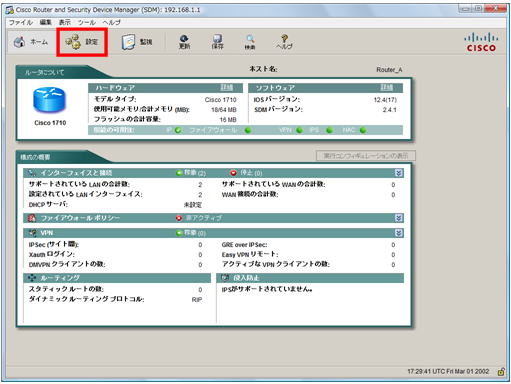
左メニューの「ルーティング」をクリックします。
「スタティックルーティング」の「追加」をクリックします。
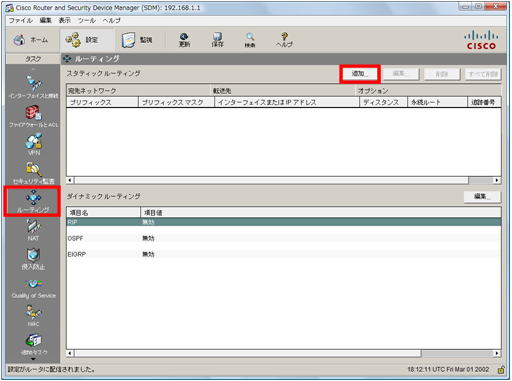
続きの設定は、次の「スタティックルート(その2)」で行います。
